사진 앱에서 이미지와 비디오를 꼼꼼하게 정리하지 않는 한, 거기에 몇 개의 복제본이 있을 가능성이 높습니다. 세상에서 가장 나쁜 것은 아니지만, 중복이 잔뜩 쌓이면 추억을 찾거나 특정한 것을 찾으려고 할 때 답답할 수 있습니다.
관련 읽을거리
- iPhone: 바로 가기를 사용하여 두 장의 사진을 함께 넣는 방법
- iPhone/iPad: Safari에서 이미지를 저장하는 방법
- iOS의 인물 앨범에서 친구와 가족의 사진을 더 잘 정리하는 9가지 팁
- iPhone 및 iPad의 사진에서 얼굴을 숨기는 방법
- iPhone에서 Windows PC로 사진을 전송할 수 없는 경우 수행할 작업
지금까지 iPhone 및 iPad에서 중복 사진을 삭제하는 유일한 방법은 수동으로 각 이미지를 살펴보거나 타사 앱에 의존하는 것이었습니다. 첫 번째 방법은 시간이 많이 걸릴 수 있으며 두 번째 옵션은 사진 라이브러리에 액세스할 때 잠재적인 개인 정보 보호 문제가 발생할 수 있습니다. 고맙게도 iOS 16 및 iPadOS 16에서는 마침내 내장된 사진 앱에서 바로 iPhone의 중복 사진을 삭제할 수 있습니다.
내용물
- 사진의 새로운 기능은 무엇입니까?
- iPhone 및 iPad에서 중복 사진을 삭제하는 방법
사진의 새로운 기능은 무엇입니까?
iPhone 및 iPad에서 중복 사진을 병합 및 삭제할 수 있는 것과 함께 스톡 사진 앱이 몇 가지 더 업그레이드됩니다. 사진 앱을 사용하여 이미지를 편집하는 것을 즐기는 사람들은 마침내 다른 이미지 간에 편집한 내용을 복사하여 붙여넣을 수 있습니다. 이는 적용하려는 스타일을 찾은 경우 프로세스를 간소화하는 것을 목표로 하는 일괄 편집에서도 작동합니다.
다른 변경 사항에는 새로운 메모리 유형 추가 및 People 앨범을 알파벳순으로 정렬하는 기능이 있습니다. 그러나 마침내 숨김 및 최근 삭제된 앨범을 잠글 수도 있습니다. iOS 16 및 iPadOS 16에서는 이제 기본적으로 잠겨 있으며 Face ID, Touch ID 또는 iPhone의 암호로 잠금을 해제할 수 있습니다.
iPhone 및 iPad에서 중복 사진을 삭제하는 방법
iPhone에서 중복된 사진을 실제로 삭제하고 싶지 않지만 병합하려는 경우 더 나은 솔루션일 수 있습니다. 이렇게 하면 이미지를 잃지 않고 사진 라이브러리의 크기를 줄일 수 있습니다. iPhone 또는 iPad에서 중복된 사진을 병합하는 방법은 다음과 같습니다.
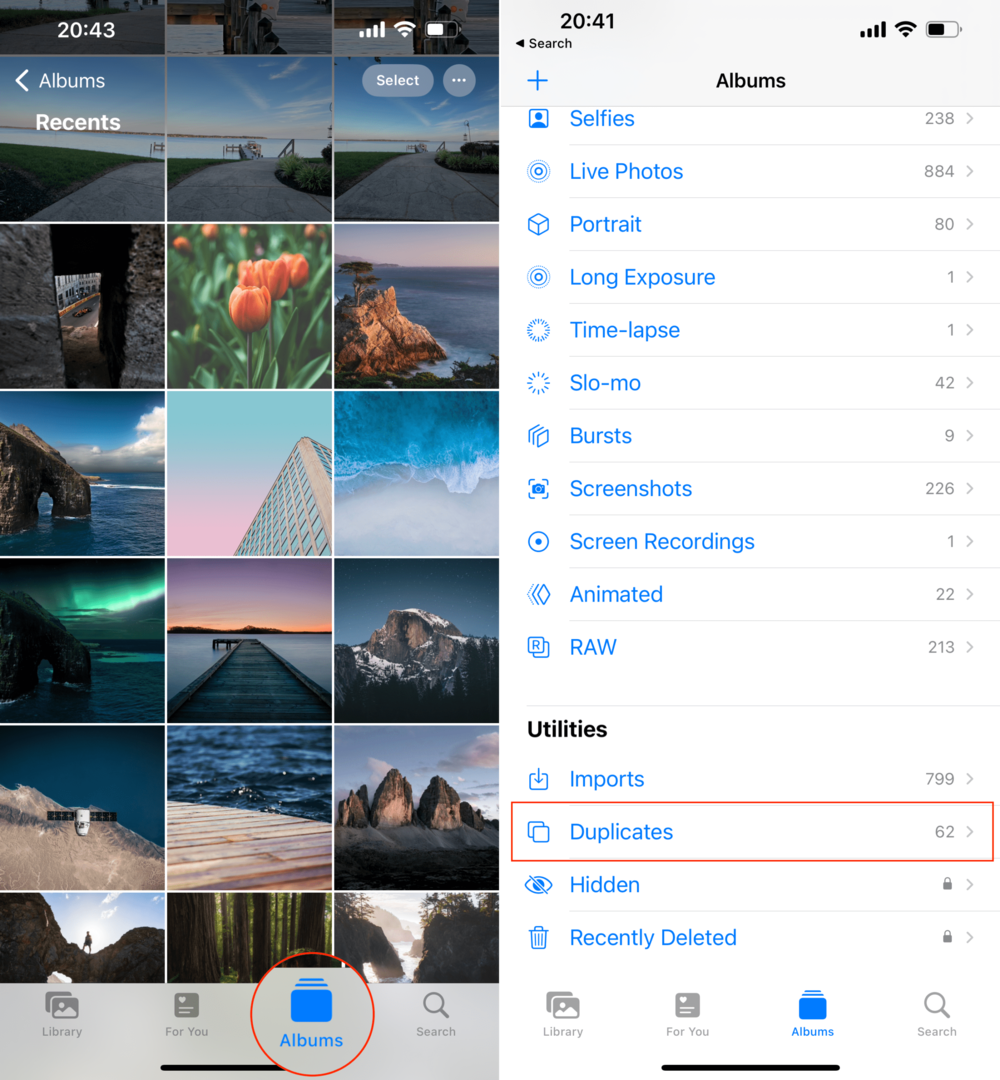
- 열기 사진 iPhone 또는 iPad의 앱.
- 하단 툴바에서 앨범.
- 탭해야 할 수도 있습니다. < 앨범 메인 화면으로 이동하려면 왼쪽 상단 모서리에.
- 도달할 때까지 아래로 스크롤합니다. 유용 부분.
- 수도꼭지 중복 옵션 목록에서.
- 병합할 이미지를 찾습니다.
- 탭 병합 버튼은 이미지 오른쪽에 있습니다.
- 메시지가 표시되면 X 중복 병합.
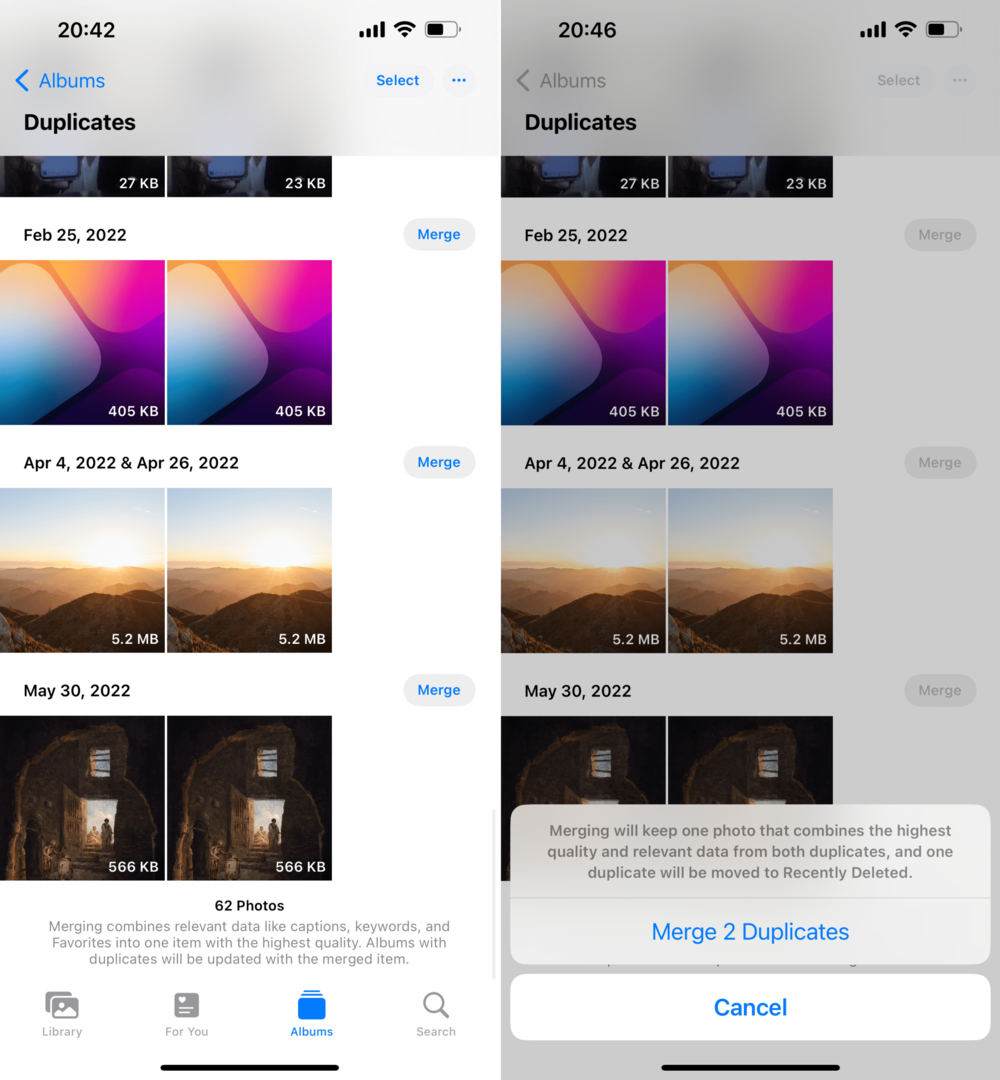
당신이 하다 ~ 고 싶어요 삭제 iPhone에서 사진을 복제할 수 있습니다. 참고로 이렇게 하면 두 이미지를 병합하는 것이 아니라 두 이미지가 모두 제거됩니다.
- 열기 사진 iPhone 또는 iPad의 앱.
- 하단 툴바에서 앨범.
- 탭해야 할 수도 있습니다. < 앨범 메인 화면으로 이동하려면 왼쪽 상단 모서리에.
- 도달할 때까지 아래로 스크롤합니다. 유용 부분.
- 수도꼭지 중복 옵션 목록에서.
- 수도꼭지 고르다 페이지의 오른쪽 상단 모서리에 있습니다.
- 삭제하려는 중복 사진을 선택합니다.
- 오른쪽 하단에서 쓰레기통 상.
실제로 중복 이미지를 삭제할 것인지 확인하는 메시지가 표시되지만 라이브러리에서 제거됩니다. 마음이 바뀌면 예상대로 사진 앱의 최근 삭제된 항목 폴더에서 계속 액세스할 수 있습니다.
Apple은 또한 사진 라이브러리에 중복 이미지가 많을 수 있는 사람들을 위해 프로세스를 훨씬 쉽게 만들고 있습니다.
- 사진 앱을 연 상태에서 유틸리티 섹션 내의 복제 영역으로 이동합니다.
- 수도꼭지 고르다 페이지의 오른쪽 상단 모서리에 있습니다.
- 탭 모두 선택 버튼을 클릭합니다.
- 화면 하단에서 병합(X) 단추.
완료되면 선택한 모든 중복 이미지가 병합됩니다. 사진 목록을 살펴보고 올바른 이미지가 병합되고 있는지 확인하는 것이 좋습니다. 모든 중복 이미지를 병합하는 단계를 수행할 때 모든 이미지가 아닌 여러 이미지를 병합하려는 경우 병합할 개별 사진을 선택할 수도 있습니다.
Andrew는 미국 동부 해안을 기반으로 활동하는 프리랜서 작가입니다.
그는 iMore, Android Central, Phandroid 및 기타 몇 가지를 포함하여 수년 동안 다양한 사이트에 글을 작성했습니다. 이제 그는 HVAC 회사에서 일하면서 밤에는 프리랜서 작가로 달빛을 받으며 하루를 보냅니다.